Нова версія Творчої студії YouTube, що раніше перебувала на стадії бета-тестування, тепер є стандартним інтерфейсом для всіх користувачів. Вона має оновлений дизайн і пропонує значно розширений набір функцій та інструментів аналітики для детального аналізу вашого каналу.
Панель інструментів

Інформаційна панель у поточному вигляді не є надто інформативною. Вона відображає лише основні показники ефективності останнього завантаженого відео та загальний огляд каналу. Також присутні підказки про новини YouTube та інформаційний бюлетень Creator Insider, які, здається, займають значну частину простору.
Очікується, що в майбутньому YouTube додасть більше інформаційних карток і можливість налаштування панелі. Наразі, ймовірно, вам варто прокрутити вниз бічну панель, щоб знайти корисні інструменти.
Розширений розділ аналітики
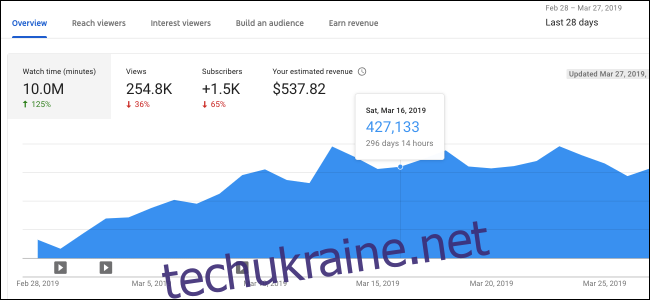
Найбільшою та найважливішою зміною в новій студії є оновлений розділ аналітики, який є значним кроком вперед порівняно зі старою аналітикою YouTube. Раніше аналітичні дані були не дуже детальними, а їхнє оновлення займало від одного до двох днів. Нова аналітика оновлюється в режимі реального часу, швидше, ніж відбувається підрахунок переглядів відео. Дані, що не оновлюються в реальному часі, оновлюються щогодини, за винятком доходів, для яких потрібен приблизно день, щоб з’явитися.
Першою сторінкою, яку ви побачите, є сторінка огляду. Тут представлені ключові статистичні дані вашого каналу у вигляді графіка за певний період часу. За замовчуванням встановлено «Останні 28 днів», але ви можете змінити часовий діапазон у меню у верхньому правому куті.
Сам графік розділений на чотири вкладки, між якими можна перемикатися. Усі інші сторінки аналітики оформлені аналогічно, з кількома графіками, що стосуються кожної теми. Ви можете навести курсор на графік, щоб переглянути конкретну статистику за певний день.
Наступна вкладка – «Охоплення аудиторії», яка містить статистику щодо показів і CTR (клікабельність), а також графічне підсумкове відображення під основним графіком.
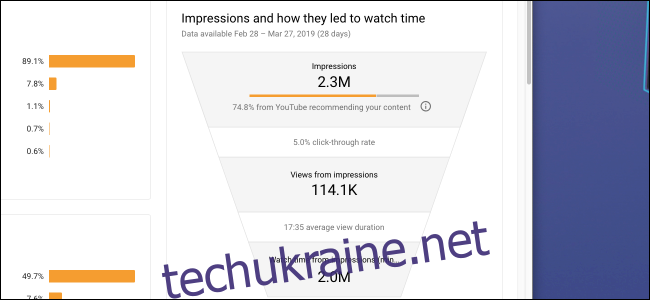
Ця піраміда показів, переглядів і часу перегляду, по суті, відображає принцип роботи алгоритму YouTube. Збільшуйте CTR та середній час перегляду, і YouTube надасть вам більше показів, що призведе до більшої кількості переглядів і збільшить час перегляду. Час перегляду – це найважливіший показник, а не кількість переглядів, оскільки довше утримання глядачів на платформі означає більший показ реклами.
Вкладка «Зацікавленість аудиторії» відстежує середню тривалість перегляду.
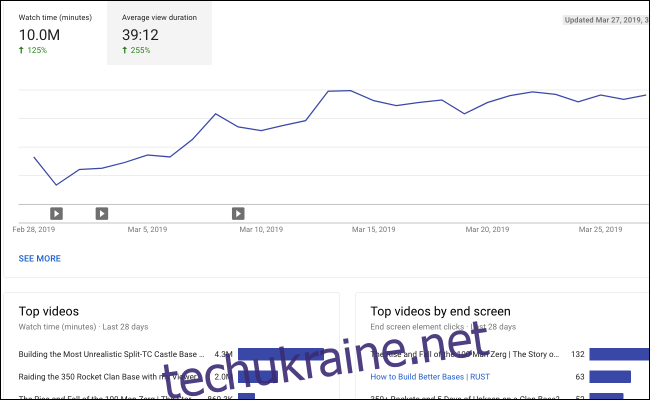
Внизу сторінки є картка, що показує найбільш ефективні відео із кінцевими заставками, але в цілому ця сторінка не є найінформативнішою.
Вкладка «Аудиторія» показує демографічні дані про ваших глядачів і відстежує підписки на канал. Перегляд демографічних даних глядачів є корисним, але в основному ця сторінка надає статичні дані.
Вкладка “Дохід” може бути найчастіше відвідуваною. Тут представлено статистику щодо монетизації каналу, кількість глядачів, які бачать рекламу у ваших відео, і дохід за тисячу переглядів (CPM).
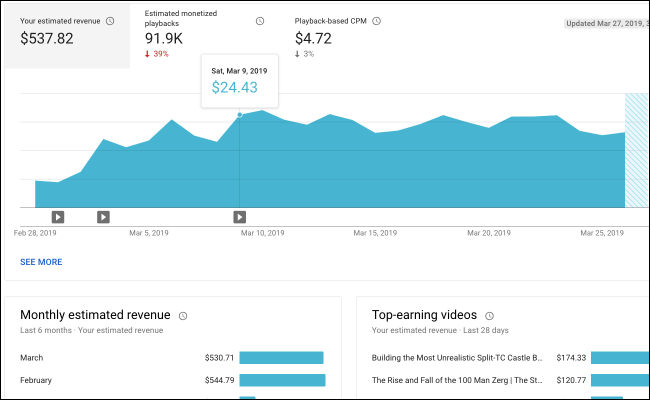
Важливо відзначити, що відображений CPM не є вашим фактичним CPM. Він розраховується на основі монетизованих відтворень, які вам надає YouTube, що становить лише невелику частину ваших загальних переглядів. Тому просте множення CPM на кількість переглядів не дасть точного результату.
Період часу за замовчуванням для цієї вкладки також становить «Останні 28 днів», що не завжди є інформативним. Оскільки Adsense здійснює виплати раз на місяць за всі кошти, зароблені за цей період, потрібно переключити період на «Поточний місяць», щоб побачити, скільки ви заробили з моменту останньої виплати.
Перелік відео
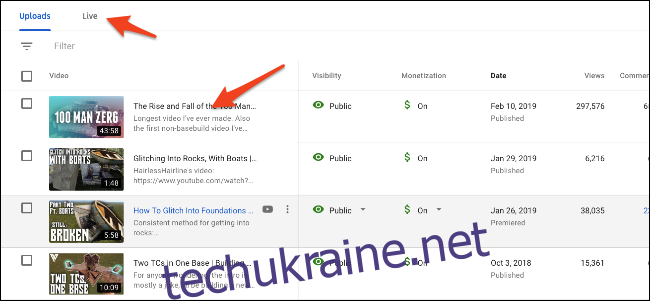
Натисніть кнопку «Відео» на бічній панелі, щоб перейти до списку ваших відео. Тут ви знайдете огляд усіх ваших відео, включаючи кількість переглядів, коментарів, оцінок «подобається» та іншу інформацію.
Однією з відмінностей від старої студії є те, що завантажені відео тепер відокремлені від прямих трансляцій. Вам потрібно перейти на вкладку “Пряма трансляція”, щоб переглянути свої минулі трансляції, які відображаються так само, як і звичайні відео.
Щоб переглянути додаткову інформацію про конкретне відео, клацніть на його мініатюру або назву в списку.
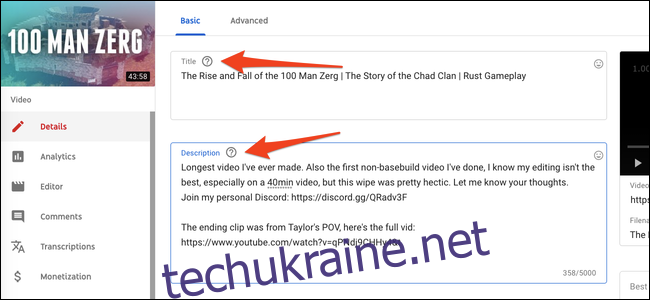
Сторінка з деталями відео повністю оновлена. Бічна панель зміниться, і вгорі з’явиться мініатюра відео. Ви знайдете знайомі опції для зміни назви та опису, а також нижче – можливості змінити мініатюру, теги, видимість та кінцеві заставки вашого відео.
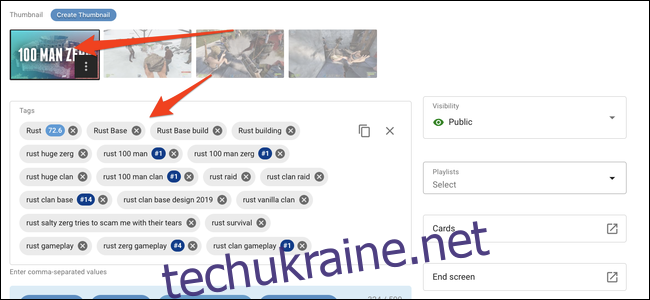
На бічній панелі розташовані три основні сторінки, першою з яких є аналітика для конкретного відео.
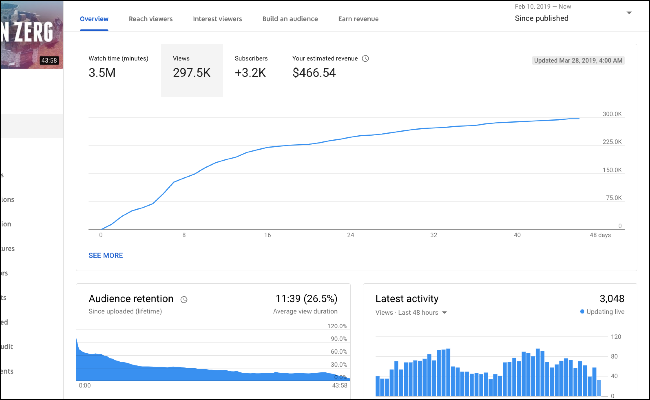
Ця сторінка аналогічна головній сторінці аналітики, але має налаштування для окремого відео. Корисним доповненням є графік утримання аудиторії – він дозволяє побачити, де глядачі припиняють перегляд або перемикають відео, що є важливим для розуміння, що цікавить вашу аудиторію.
Нижче розташована сторінка редактора, де є простий відеоредактор. Оскільки після завантаження відео його не можна редагувати, цей редактор має лише можливості вирізання, розмиття елементів у відео або додавання музики (чи звукових ефектів).
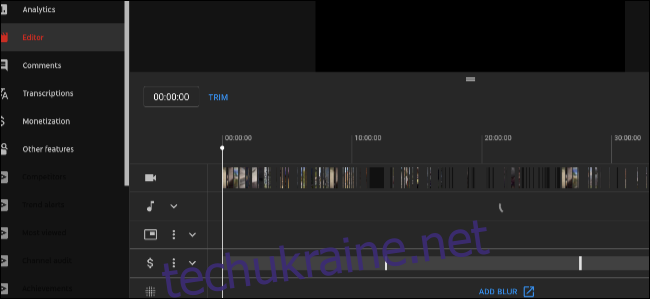
Далі йде вкладка “Коментарі”, яка замінює вкладку “Спільнота” зі старої студії. Тут ви можете переглядати коментарі до відео та відповідати на них.
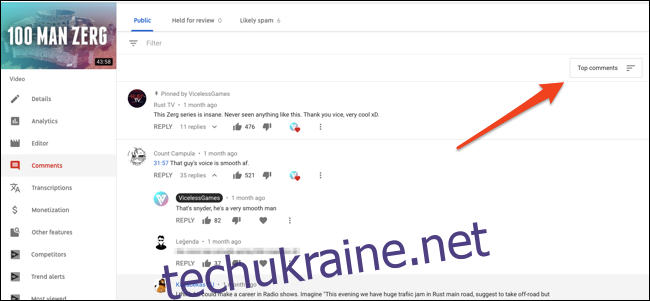
Для перегляду нових коментарів натисніть кнопку сортування у верхньому правому куті та виберіть “Нові коментарі”. Ви також можете шукати коментарі, використовуючи поле фільтра, або переглядати коментарі, які YouTube відмітив як спам (до них іноді потрапляють невинні коментарі з посиланнями, тому варто їх час від часу перевіряти).
Інші можливості
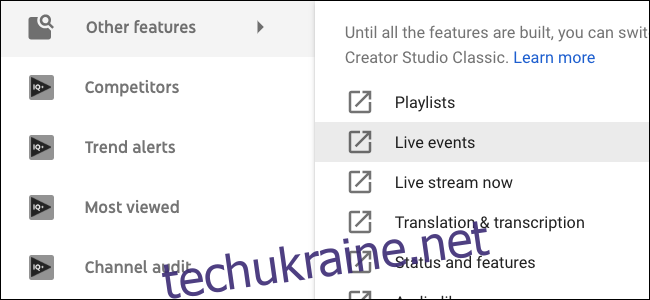
Окрім відео та аналітики, ви також знайдете розділи для налаштування монетизації, каналу, авторських прав та налаштувань модераторів спільноти. Студія досить велика, тому радимо переглянути всі розділи, щоб краще розуміти, де що знаходиться.
Більшість інших налаштувань та сторінок зі старої панелі автора були перенесені до нової студії. Якщо чогось не вистачає, ви можете знайти це на вкладці “Інші функції” на головній бічній панелі, і ви можете використовувати класичну студію, поки YouTube не впровадить усі функції в нову версію.
Повернення до старої версії
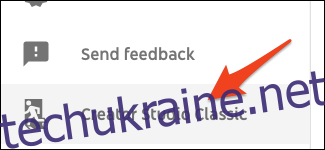
Якщо ви не сприймаєте зміни, ви можете повернутися до студії “Classic”. Просто натисніть кнопку “Класична Творча студія” внизу бічної панелі нової студії. Це зробить класичну студію вашим варіантом за замовчуванням, але ви завжди можете використовувати нову, вибравши “Студія Beta” в меню облікового запису.